Διαφήμιση
 Από τα ταπεινά ξεκίνημά του πριν από περίπου δέκα χρόνια, η κοινή χρήση αρχείων peer-2-peer έχει εξελιχθεί αλματωδώς, με την πλειονότητα της κίνησης στο Διαδίκτυο να επικεντρώνεται τώρα στο πρωτόκολλο "torrent". Οι πελάτες Torrent είναι τώρα τόσο προχωρημένοι που δεν χρειάζονται καν κεντρικό tracker - απλώς δώστε τους ένα torrent και μπορούν να αναζητήσουν τους ίδιους τους συνομηλίκους τους.
Από τα ταπεινά ξεκίνημά του πριν από περίπου δέκα χρόνια, η κοινή χρήση αρχείων peer-2-peer έχει εξελιχθεί αλματωδώς, με την πλειονότητα της κίνησης στο Διαδίκτυο να επικεντρώνεται τώρα στο πρωτόκολλο "torrent". Οι πελάτες Torrent είναι τώρα τόσο προχωρημένοι που δεν χρειάζονται καν κεντρικό tracker - απλώς δώστε τους ένα torrent και μπορούν να αναζητήσουν τους ίδιους τους συνομηλίκους τους.
Η τελευταία επανάληψη των δύο πιο δημοφιλών πελατών torrent επιτρέπει επίσης το τηλεχειριστήριο - ας δούμε σήμερα πώς να χρησιμοποιήσετε τη λειτουργία του τηλεχειριστηρίου από το κινητό σας τηλέφωνο ως κινητό torrent πελάτης. Αν και θα δείξω πώς να αποκτήσω πρόσβαση σε αυτό από το κινητό σας, θα καλύψουμε επίσης την πρόσβαση από άλλους υπολογιστές στην πορεία.
Για έναν πελάτη Mobile Torrent, θα χρειαστείτε:
- Ένας σύγχρονος πελάτης torrent. προτείνω uTorrent για Windows και Μετάδοση για Mac.
- Ένα κινητό τηλέφωνο iPhone ή Android ή τουλάχιστον ένα τηλέφωνο με δυνατότητα πλήρους περιήγησης στο Διαδίκτυο.
Ρύθμιση του προγράμματος-πελάτη Torrent (Windows - uTorrent)
Πρώτον, βεβαιωθείτε ότι χρησιμοποιείτε το πιο πρόσφατο uTorrent. Αυτή τη στιγμή, είναι 2.2. Μπορείτε να ελέγξετε από Βοήθεια -> Έλεγχος για ενημερώσεις.
Ανοίξτε το Επιλογές -> Προτιμήσεις μενού (ή πατήστε Ctrl-P).

Από την πλευρική γραμμή, επιλέξτε UI ιστού, στη συνέχεια επιλέξτε το πλαίσιο για να Ενεργοποίηση διεπαφής ιστού, ορίστε έναν κωδικό πρόσβασης και ένα όνομα χρήστη και θα πρότεινα επίσης να αλλάξετε τον προεπιλεγμένο αριθμό θύρας. Σε αυτήν την περίπτωση το έφτιαξα 9091.
Για να αποκτήσετε πρόσβαση στον υπολογιστή-πελάτη torrent από άλλον υπολογιστή στο τοπικό δίκτυο, πρέπει να πληκτρολογήσετε μόνο τη διεύθυνση IP σας, έπειτα μια άνω και κάτω τελεία και τον αριθμό θύρας και /gui/. Ο ευκολότερος τρόπος για να βρείτε τη διεύθυνση IP σας είναι να κάνετε κλικ στο κουμπί Έναρξη, πληκτρολογήστε CMDκαι μετά πατήστε Enter. Θα πρέπει να ανοίξει ένα παράθυρο γραμμής εντολών, πληκτρολογήστε IPCONFIG και πατήστε Enter ξανά. Αναζητήστε τη γραμμή που λέει Διεύθυνση IPv4.

Εδώ βλέπω ότι η IP μου είναι 192.168.0.7, οπότε από έναν άλλο υπολογιστή, πληκτρολογώ http://192.168.0.7:9091/gui/ για πρόσβαση στη διεπαφή ιστού.
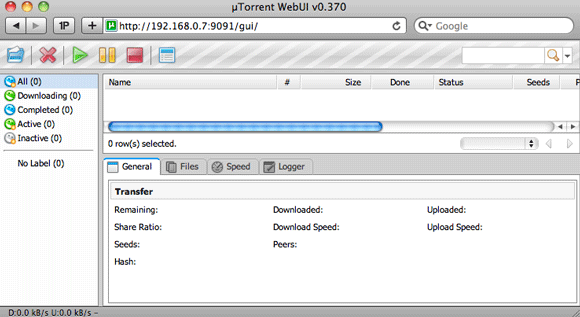
Ρύθμιση του προγράμματος-πελάτη Torrent (Mac - Μετάδοση)
Με το κιβώτιο ταχυτήτων εγκατεστημένο και ανοιχτό, επιλέξτε Προτιμήσεις από το μενού και ανοίξτε το Μακρινός αυτί.
Επιλέξτε το πλαίσιο για να Ενεργοποίηση απομακρυσμένης πρόσβασηςκαι ενεργοποιήστε τον έλεγχο ταυτότητας. Σημειώστε ή θυμηθείτε τον αριθμό θύρας που καθορίσατε.

Κλείστε τις προτιμήσεις για να αποθηκεύσετε τις ρυθμίσεις σας. Ως γρήγορη δοκιμή, μεταβείτε σε έναν άλλο υπολογιστή και πληκτρολογήστε τη διεύθυνση IP του μηχανήματος torrent, ακολουθούμενη από άνω και κάτω τελεία και τον αριθμό θύρας που έχετε γράψει από την οθόνη προτιμήσεων.
Εάν δεν γνωρίζετε τη διεύθυνση IP σας, ο ευκολότερος τρόπος για να το μάθετε είναι να ανοίξετε το Δίκτυο τμήμα του Επιλογές συστήματος. Εδώ μπορείτε να δείτε ότι η διεύθυνση IP μου είναι 192.168.0.5.
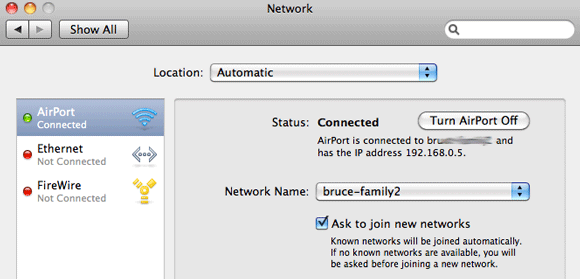
Λάβετε υπόψη ότι σε ασύρματο δίκτυο αυτό μπορεί να αλλάζει συχνά όταν αποσυνδέεστε και επανασυνδέεστε, οπότε αν θέλετε να διατηρήσετε το ίδια IP - απαραίτητη εάν πρόκειται να αποκτήσετε πρόσβαση στον πελάτη torrent από το Διαδίκτυο - τότε θα πρέπει να το αλλάξετε σε σταθερό IP. Εδώ μπορείτε να δείτε ότι έχω πρόσβαση σε αυτό στο οικιακό μου δίκτυο από άλλον υπολογιστή πληκτρολογώντας http://192.168.0.5:9091
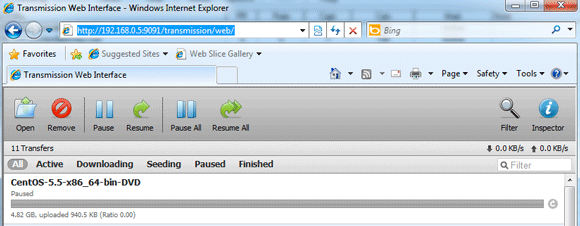
Πρόσβαση από έξω από το τοπικό σας δίκτυο
Για να αποκτήσετε πρόσβαση στη σελίδα απομακρυσμένου ελέγχου πελάτη torrent από έξω από το τοπικό (οικιακό) δίκτυο, θα πρέπει να ρυθμίσετε το δρομολογητή σας για να προωθούν τα σχετικά αιτήματα στον τοπικό υπολογιστή σας. Ο δρομολογητής σας θα έχει μια ξεχωριστή διεύθυνση IP με την οποία επικοινωνεί με τον έξω κόσμο - γι 'αυτό πρέπει να συνδέσουμε τα δύο μαζί. Θα το κάνουμε έτσι ώστε τυχόν αιτήματα που λαμβάνει στη θύρα 9091, να στείλει στον τοπικό υπολογιστή σας ώστε να μπορεί να ανταποκριθεί με τη διεπαφή ιστού torrent.
Φορτώστε τη διεπαφή του δρομολογητή σας - δοκιμάστε αυτόν τον σύνδεσμο για την πιο κοινή ρύθμιση -> http://192.168.0.1, αλλά θα χρειαστείτε τον κωδικό πρόσβασης διαχειριστή από την τεκμηρίωση του δρομολογητή σας.
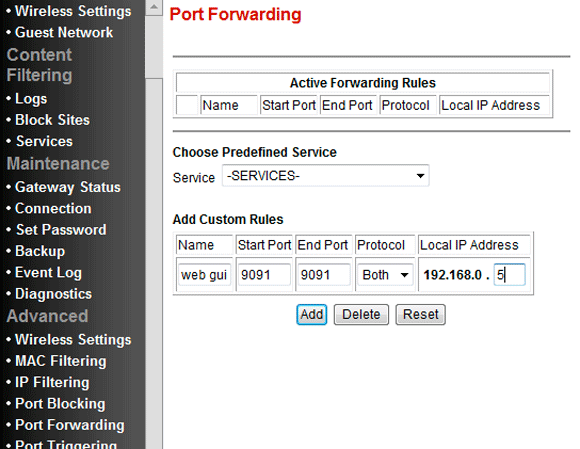
Οι διεπαφές δρομολογητή ποικίλλουν σημαντικά, αλλά πρέπει να αναζητήσετε μια ενότητα που ονομάζεται Προώθηση λιμένα. Στο δρομολογητή μου, είναι χρήσιμο στην πλαϊνή γραμμή κάτω Προχωρημένος. Συμπληρώστε τη φόρμα προς Προσθήκη προσαρμοσμένου κανόνα. Και πάλι, αυτό μπορεί να διαφέρει, αλλά στο δικό μου έπρεπε να συμπληρώσω:
- Ονομα: για αναφορά σας, ονόμασα το δικό μου "web gui"
- Έναρξη θύρας και τερματική θύρα: Εφόσον χρειάζεται να προωθήσω μόνο μία θύρα, μπήκα στο 9091 τόσο για την αρχή όσο και για το τέλος.
- Πρωτόκολλο: Ρυθμίστε το και στα δύο μόνο για να είστε σίγουροι.
- Τοπική διεύθυνση IP: Αυτό θα πρέπει να είναι το IP της μηχανής torrent που έχετε σημειώσει νωρίτερα. Ορισμένες διεπαφές θα απαιτήσουν να πληκτρολογήσετε τα τέσσερα τμήματα του IP - το δικό μου χρειάζεται τον τελευταίο αριθμό.
Στη συνέχεια, υπολογίστε την εξωτερική σας διεύθυνση IP. Ο ευκολότερος τρόπος είναι να επισκεφτείτε αυτή η σελίδα και αντιγράψτε τον αριθμό εκεί.
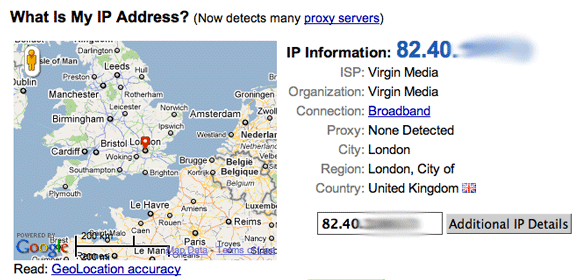
Για γρήγορη δοκιμή εάν λειτουργεί, απενεργοποιήστε το δίκτυο Wifi στο iPhone ή το Android σας - αυτό θα το αναγκάσει να χρησιμοποιήσει 3G. Πληκτρολογήστε http://(your εξωτερική IP): 9091(ή τη θύρα που επιλέξατε) και μην ξεχάσετε να συμπεριλάβετε το τελικό /gui/εάν χρησιμοποιείτε το uTorrent.
Εδώ είναι το δικό μου, πλήρως ρυθμισμένο:
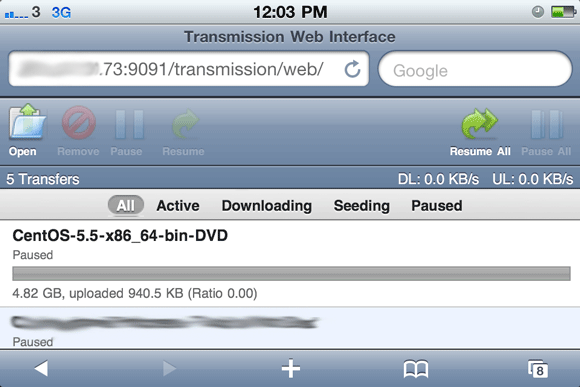
Για να καταργήσετε τη γραμμή διευθύνσεων και να δημιουργήσετε ένα εικονίδιο για τον διαχειριστή torrent, απλώς χρησιμοποιήστε το Safari's +> Προσθήκη στην αρχική οθόνη λειτουργία.
Για να ανεβάσετε ένα Torrent από το τηλέφωνό σας
Τόσο τα UUI του uTorrent όσο και του Transmission web έρχονται με ένα εύχρηστο κουμπί μεταφόρτωσης ή ανοίγματος. Απλώς αντιγράψτε τη διεύθυνση URL του torrent που θέλετε να κατεβάσετε, ανοίξτε τον διαχειριστή torrent στο τηλέφωνό σας, πατήστε Άνοιγμα και επικολλήστε τη διεύθυνση URL.
Σημείωση: Η χρήση της διεπαφής μετάδοσης απευθείας στο Safari για κινητά προκάλεσε μερικά προβλήματα για μένα, όπου το πληκτρολόγιο θα εξαφανιζόταν αμέσως και δεν μπορούσα να επικολλήσω τη διεύθυνση URL. Για να το λύσετε, προσθέστε το GUI ως εφαρμογή αρχικής οθόνης χρησιμοποιώντας τη μέθοδο που περιέγραψα παραπάνω.

Ακολουθούν μερικά άλλα χρήσιμα σεμινάρια σχετικά με το torrent που ίσως θέλετε να ακολουθήσετε:
- Πέντε διαδικτυακές λύσεις για παράκαμψη αποκλεισμού σύνδεσης Torrent 5 τρόποι για να ξεμπλοκάρετε ένα Torrent όταν δεν λειτουργείΕδώ είναι μερικοί αποτελεσματικοί τρόποι με τους οποίους μπορείτε να παρακάμψετε το μπλοκάρισμα σύνδεσης torrent από τους ISP για να καταργήσετε τον αποκλεισμό και τη λήψη νόμιμων torrents. Διαβάστε περισσότερα (ή αποκτήστε νέο ISP!)
- 10 τρόποι για να επιταχύνετε τις λήψεις Torrent 10 τρόποι επιτάχυνσης των λήψεων Torrent Διαβάστε περισσότερα
Ο James έχει πτυχίο Τεχνητής Νοημοσύνης και είναι πιστοποιημένο με CompTIA A + και Network +. Είναι ο κύριος προγραμματιστής του MakeUseOf και περνά τον ελεύθερο χρόνο του παίζοντας VR paintball και boardgames. Δημιουργεί υπολογιστές από τότε που ήταν παιδί.